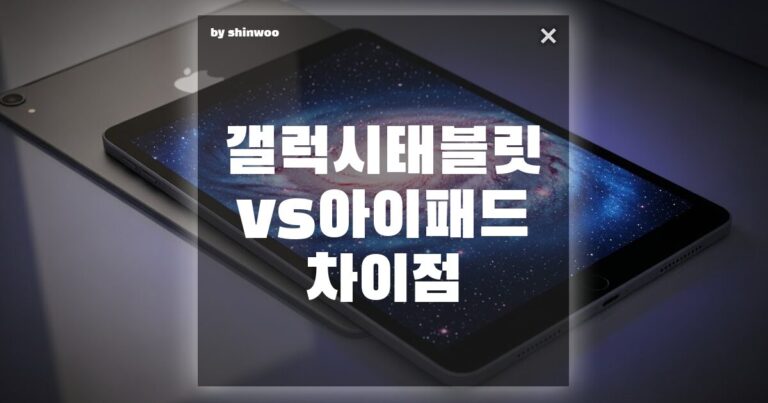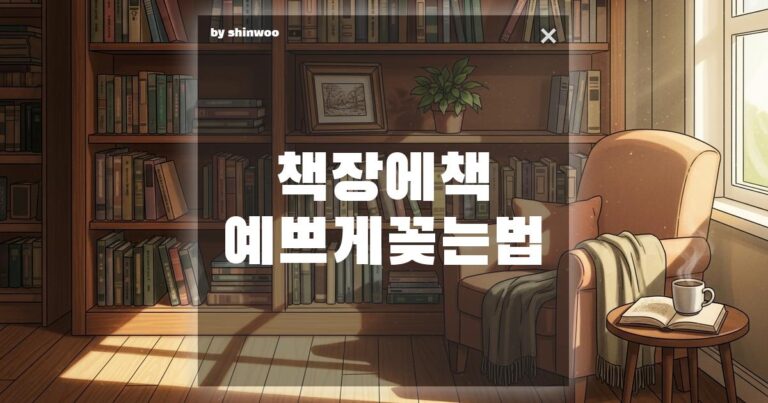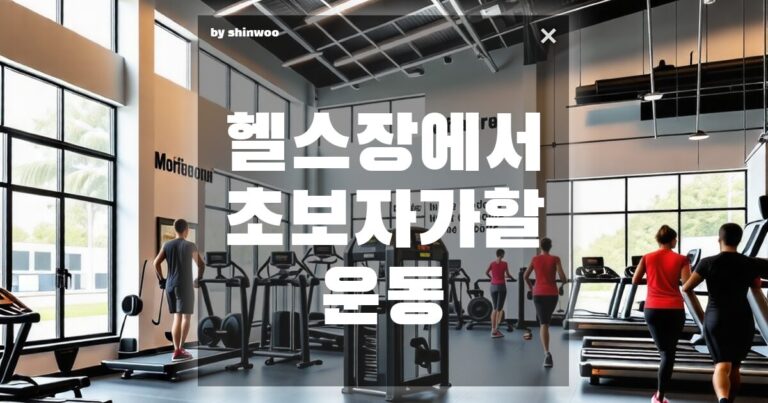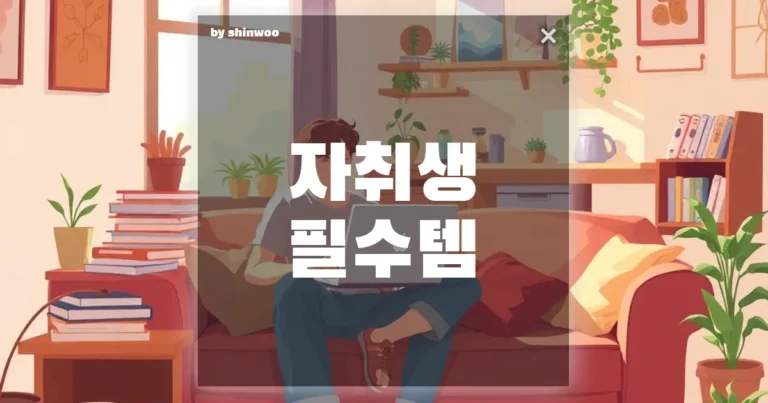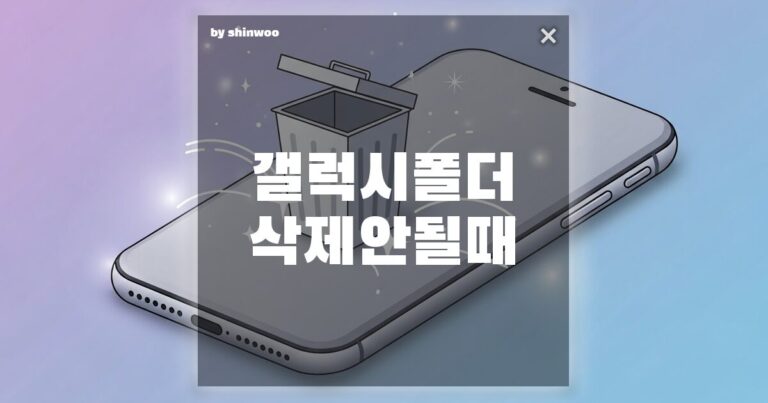혹시 급하게 은행 업무나 정부 서비스를 이용해야 하는데, 공동인증서(구 공인인증서) 등록이 안 돼서 발만 동동 구르고 계시나요? “프로그램 설치는 다 했는데 왜 등록만 안 되는 거지?” 하고 답답해하는 분들이 정말 많습니다. 공동인증서 등록 오류는 매우 흔하지만, 원인이 복합적이라 해결이 쉽지 않은 경우가 많습니다.
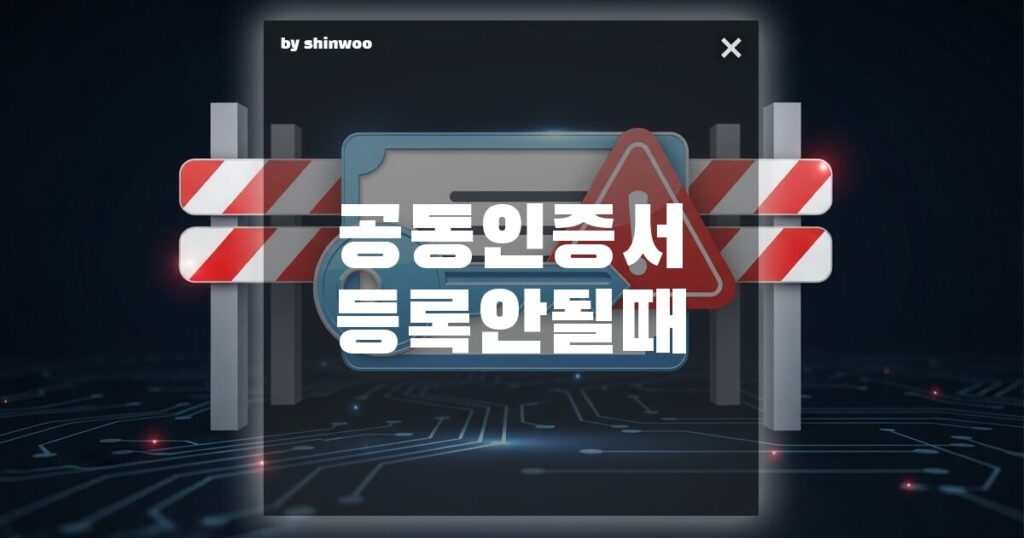
하지만 걱정하지 마세요! 대다수의 등록 실패 원인은 몇 가지 공통적인 문제에 있습니다. 이 글에서는 수많은 사용자들이 경험한 실제 오류 사례와 그 해결책을 바탕으로, 공동인증서 등록이 막혔을 때 단 5분 안에 문제를 해결하고 업무를 완료할 수 있는 확실한 방법을 단계별로 알려드리겠습니다.
1. 🛠️ 등록 오류의 가장 흔한 원인 3가지 진단
공동인증서 등록이 실패하는 이유는 사용자 PC 환경, 보안 프로그램, 그리고 인증서 자체의 문제로 나눌 수 있습니다. 정확한 진단이 빠른 해결의 첫걸음입니다.
💡 보안 프로그램 및 방화벽 충돌 문제
공동인증서를 사용하는 기관(은행, 공공기관)은 필수로 여러 **보안 프로그램(ActiveX, exe 파일 형태)**을 요구합니다. 이 프로그램들이 기존 PC에 설치된 백신 프로그램이나 윈도우 방화벽 설정과 충돌을 일으켜 등록 과정이 차단되는 경우가 가장 흔합니다.
- 자가 진단 방법: 등록을 시도하기 직전에 설치된 모든 보안 프로그램을 잠시 종료하거나, 윈도우 방화벽 설정을 일시적으로 **”사용 안 함”**으로 변경한 후 다시 시도해 보세요. (문제가 해결되면 반드시 다시 켜야 합니다.)
💡 브라우저 호환성 및 설정 문제
인증서 등록 시스템은 특정 웹 브라우저 환경에 최적화되어 있습니다. 특히 Chrome, Edge 등 최신 브라우저에서는 호환성 문제가 발생할 수 있으며, 팝업 차단 기능이 활성화되어 있어 등록 창이 뜨지 않는 경우도 많습니다.
- 해결책: 가급적 Internet Explorer 모드를 지원하는 브라우저를 사용하거나, 해당 금융기관 웹사이트를 신뢰할 수 있는 사이트로 등록하고 팝업 차단을 해제한 후 시도해 보세요.
2. 📁 PC 환경 클린업: 숨겨진 오류 파일 제거
보안 프로그램 간의 꼬임이나 과거 인증서 흔적이 남아 등록을 방해하는 경우가 많습니다. ‘클린업’ 과정을 통해 PC 환경을 깨끗하게 정리하면 오류가 해결되는 경우가 많습니다.
📌 구 버전 보안 프로그램 흔적 완벽 제거
인증서 관련 프로그램들은 자주 업데이트되지만, 구 버전의 잔여 파일이 남아 새로운 버전과 충돌을 일으킵니다. 단순히 프로그램을 ‘삭제’하는 것 외에, 잔여 폴더까지 수동으로 제거해 주어야 합니다.
- 실전 노하우: 프로그램 추가/제거에서 ‘wizvera’, ‘INISAFE’, ‘nProtect’ 등 관련 키워드가 포함된 프로그램을 모두 제거합니다. 이후 PC 재부팅 후, C:\Program Files 폴더나 C:\ProgramData 폴더 내에 남아있는 잔여 폴더까지 삭제하면 깨끗하게 정리됩니다. (경험적으로 ProgramData 내 흔적이 문제를 일으키는 경우가 많습니다.)
📌 인증서 저장 경로 확인 및 권한 부여
공동인증서는 보통 ‘NPKI’ 폴더에 저장됩니다. 만약 이 폴더가 손상되었거나, 운영체제(OS)가 이 폴더에 대한 쓰기 권한을 제대로 부여하지 않으면 등록된 인증서를 인식하지 못할 수 있습니다.
- 해결책: PC 내의 NPKI 폴더(보통 C드라이브 > Users > [사용자명] 폴더 아래에 위치)를 찾아 숨김 파일이 아닌지 확인하고, 속성에서 읽기/쓰기 권한이 사용자에게 제대로 부여되어 있는지 확인합니다. 권한 문제가 의심되면 NPKI 폴더를 임시로 **다른 드라이브(D 드라이브 등)**에 옮긴 후 시도해 보세요.
3. 📱 최후의 방법: 모바일 앱으로 우회하여 등록
위의 모든 방법을 시도해도 등록이 계속 실패한다면, PC의 근본적인 문제일 가능성이 높습니다. 이때는 스마트폰의 모바일 앱을 이용해 우회적으로 등록하는 것이 가장 빠르고 확실한 해결책이 될 수 있습니다.
💡 모바일 앱을 통한 인증서 가져오기/내보내기 활용
대부분의 금융기관은 모바일 앱에서 인증서를 PC로, 또는 PC에서 모바일로 **복사(내보내기/가져오기)**하는 기능을 제공합니다. 이 기능을 활용하면 복잡한 PC 등록 과정을 건너뛸 수 있습니다.
- PC에서 인증서 내보내기: 인증서 관리 프로그램을 열어 인증서를 USB나 별도의 파일로 내보냅니다.
- 모바일 앱에서 가져오기: 해당 금융기관의 모바일 앱을 설치하고, 앱 내의 ‘인증센터’ 메뉴에서 PC에서 내보낸 인증서를 QR 코드나 13자리 코드를 이용해 스마트폰으로 가져옵니다.
💡 모바일 앱에서 직접 신규 발급 시도
만약 기존 인증서가 만료되었거나, 처음 등록을 시도하는 경우라면 PC가 아닌 모바일 앱에서 직접 신규 인증서를 발급받는 것이 더 쉽습니다.
- 장점: 모바일 앱은 PC보다 환경 설정 충돌 문제가 적고, 절차가 간소화되어 있어 성공률이 훨씬 높습니다.
- 추가 팁: 모바일 앱에서 발급받은 인증서를 다시 PC로 복사(내보내기)하여 PC에서도 사용하면, PC 환경 오류를 완전히 무시하고 문제를 해결할 수 있습니다.
요약 강조: 공동인증서 등록 오류는 대부분 보안 프로그램 충돌이나 구 버전 파일의 잔여물 때문입니다. PC 환경 정리가 어렵다면, 모바일 앱을 통해 인증서를 발급받거나 복사하는 것이 가장 빠르고 확실한 해결책입니다.